Linux系统安装MySQL8.0版本详细教程【亲测有效】
吾爱主题
阅读:252
2024-04-05 15:08:43
评论:0
首先官网下载安装包:https://downloads.mysql.com/archives/community/
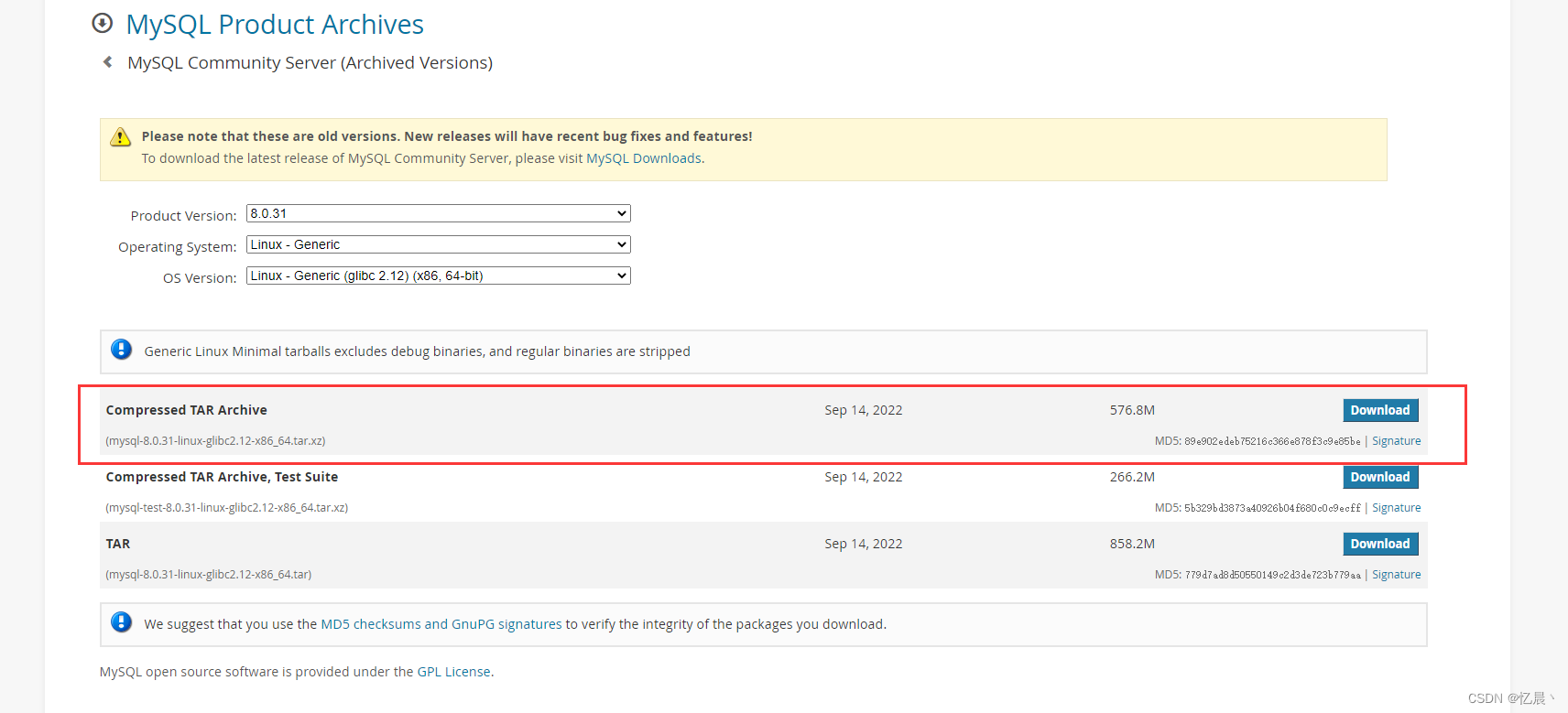
一、上传到安装服务器
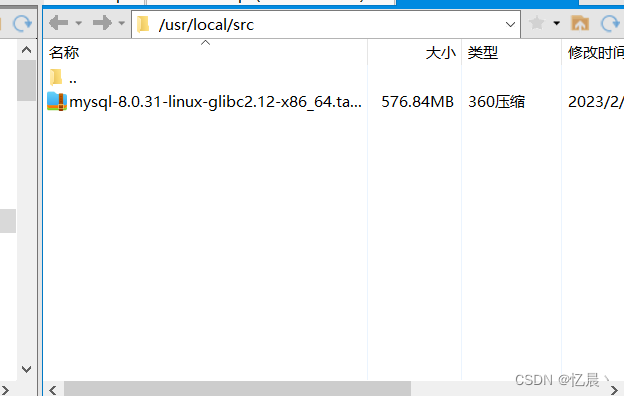
二、解压
tar -xvf mysql-8.0.31-linux-glibc2.12-x86_64.tar.xz
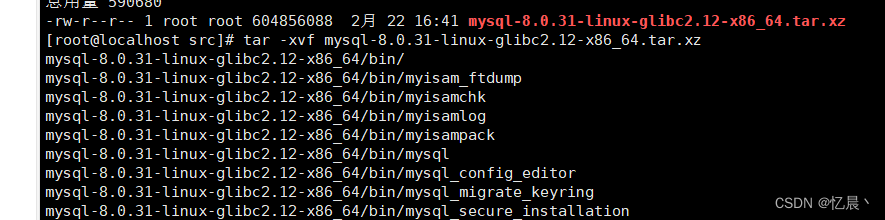
三、移动位置并重新命名
mv mysql-8.0.31-linux-glibc2.12-x86_64 /usr/local/mysql
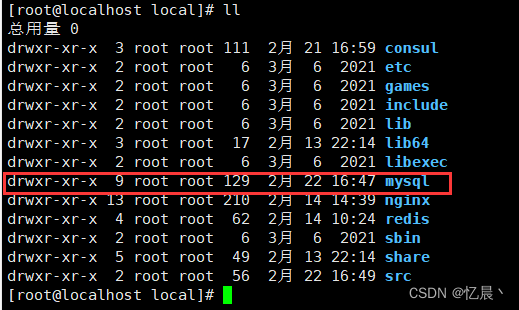
四、创建mysql用户组和用户并修改权限
groupadd mysql
useradd -r -g mysql mysql
五、创建目录并赋予权限
mkdir -p /data/mysql #创建目录
chown mysql:mysql -R /data/mysql #赋予权限
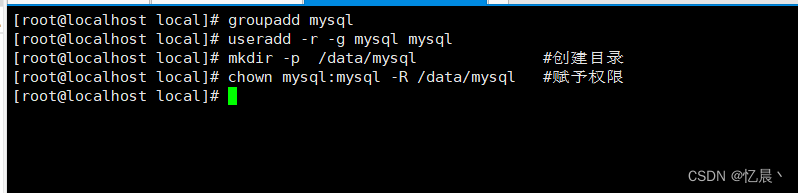
六、配置my.cnf文件
vim /etc/my.cnf
配置内容如下:
[mysqld]
bind-address=0.0.0.0
port=3306
user=mysql
basedir=/usr/local/mysql
datadir=/data/mysql
socket=/tmp/mysql.sock
log-error=/data/mysql/mysql.err
pid-file=/data/mysql/mysql.pid
#character config
character_set_server=utf8mb4
symbolic-links=0
explicit_defaults_for_timestamp=true
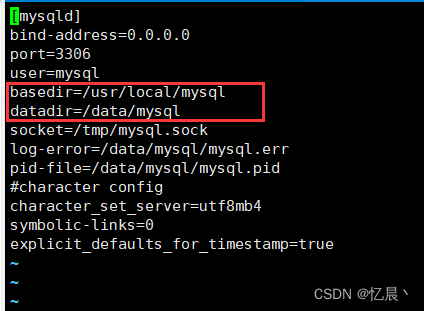
七、初始化数据库
进入bin目录下
cd /usr/local/mysql/bin/
初始化
./mysqld --defaults-file=/etc/my.cnf --basedir=/usr/local/mysql/ --datadir=/data/mysql/ --user=mysql --initialize
查看密码
cat /data/mysql/mysql.err
生成的默认密码如图:

先将mysql.server放置到/etc/init.d/mysql中
cp /usr/local/mysql/support-files/mysql.server /etc/init.d/mysql
启动
service mysql start
ps -ef|grep mysql

到这里mysql基本安装成功了!!!
八、修改默认密码
./mysql -u root -p #bin目录下
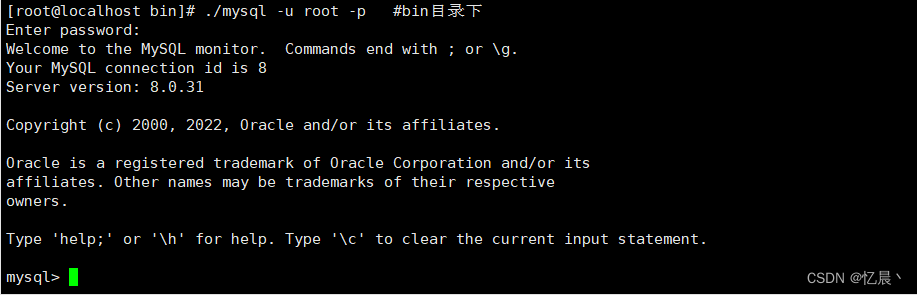
执行以下代码将root密码改为123456
ALTER USER 'root'@'localhost' IDENTIFIED WITH mysql_native_password BY '123456';
flush privileges;
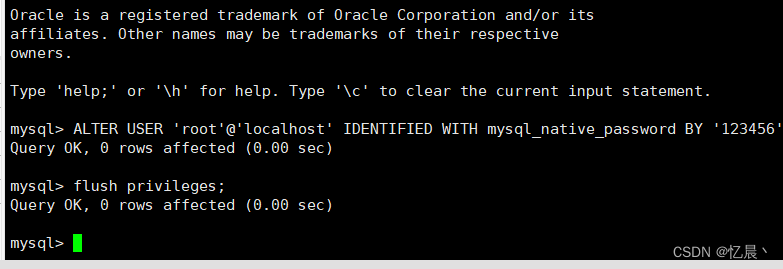
九、配置远程连接
use mysql;
update user set host='%' where user='root';
flush privileges;
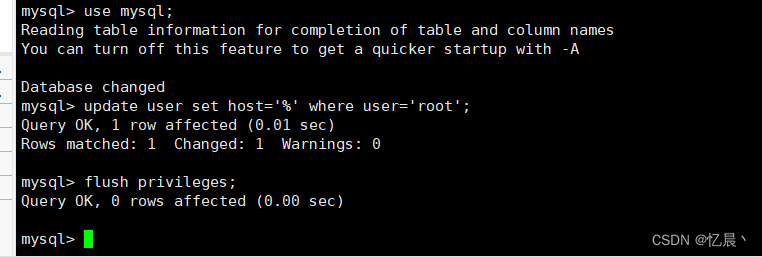
现在就可以远程连接了!!!
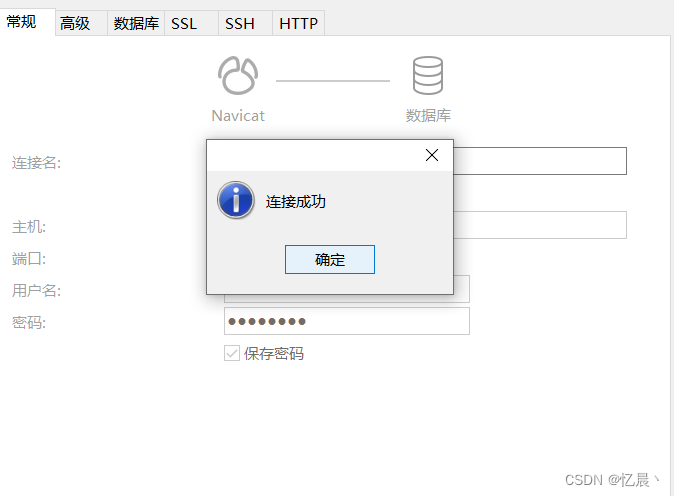
十、查看安装路径和安装环境是否正常!
whereis mysql;
whereis mysqldump;
如图则正常:

如果少了,或者没有需要手动配置一下
vi /etc/profile
在最后添加一行
export PATH=$PATH:/usr/local/mysql/bin
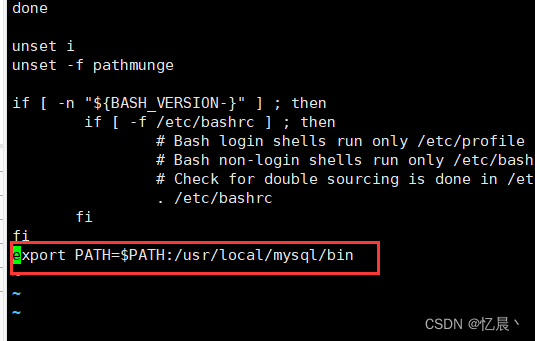
source /etc/profile
这时候就可以了
至此结束!
到此这篇关于Linux系统安装MySQL8.0详细教程的文章就介绍到这了,更多相关内容请搜索服务器之家以前的文章或继续浏览下面的相关文章希望大家以后多多支持服务器之家!
原文地址:https://blog.csdn.net/cst522445906/article/details/129165658
声明
1.本站遵循行业规范,任何转载的稿件都会明确标注作者和来源;2.本站的原创文章,请转载时务必注明文章作者和来源,不尊重原创的行为我们将追究责任;3.作者投稿可能会经我们编辑修改或补充。











